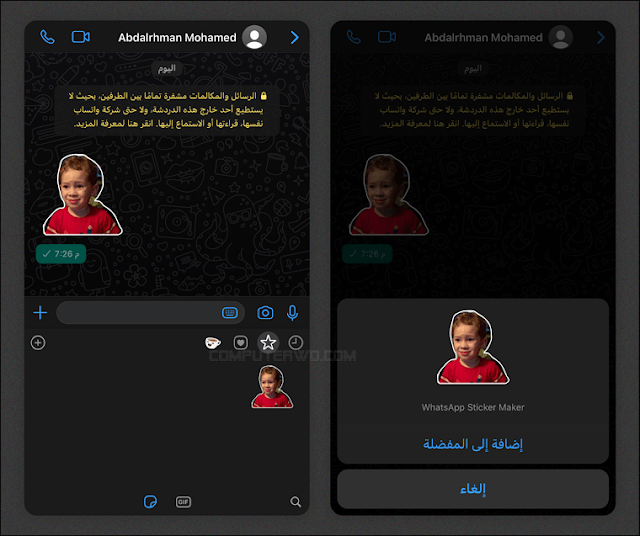يستخدم الكثيرون ميزة الملصقات (Stickers) أثناء الدردشة على تطبيق واتساب لنقل المشاعر التي من غير الممكن وصفها بالكتابة، كما تعتبر طريقة رائعة لإضافة المرح أثناء تبادل الرسائل في المحادثات بدلاً من الرموز التعبيرية المعتادة. لذلك لاقت الميزة ترحيبًا واسعًا بعدما أضُيفت للتطبيق عام 2018 لكن وقتها كان استخدام الميزة يعتمد على حزم الملصقات المقترحة من الواتساب، بينما لو أردت إنشاء ملصقات من أي صور خاصة بك فتحتاج إلى تثبيت تطبيقات خارجية على الهاتف. ولكن ذلك لم يعد ضروريًا الآن، فمع تحديث جديد لخدمة WhatsApp Web تمت إضافة إمكانية تحويل الصور العادية إلى ملصقات بكل سهولة.
فإذا كنت ترغب في عمل الملصقات الخاصة بك على واتساب، إليك كيفية القيام بذلك بالطريقة الرسمية.
وفقًا لبيان واتساب، ففي الوقت الحالي، تتوفر ميزة إنشاء الملصقات في خدمة WhatsApp Web فقط، لكنها ستصل إلى برنامج WhatsApp لأنظمة التشغيل ويندوز وماك في الأسبوع المقبل. واتساب لم تعلن رسميًا وقت إضافة هذه الميزة إلى تطبيق واتساب للهواتف الذكية. ومع ذلك، سنستعرض فيما يلي كيفية إنشاء ملصقات مخصصة في WhatsApp Web ومن ثم حفظها في التطبيق على هاتفك لاستخدامها لاحقًا.
كل ما تحتاجه في البداية هو توصيل هاتفك بخدمة WhatsApp Web في المتصفح على الكمبيوتر، إذا لم تكن قد قمت بذلك بالفعل. فقط توجه إلى موقع web.whatsapp.com وقم بمسح كود الـ QR من خلال تطبيق واتساب على هاتفك حتى يتم الاتصال. بمجرد الإنتهاء من ذلك، يمكنك البدء في إنشاء الملصقات بنفسك.
ستحتاج اولًا إلى فتح محادثة ضمن WhatsApp Web ولكن يُفضل هنا عدم اختيار أي شات عشوائيًا من القائمة، بل أختر المحادثة الخاصة بك، بمعنى أن تقوم بكتابة اسم حساب واتساب الخاص بك في حقل "بحث" وبعدها اضغط على المحادثة الخاصة بك ضمن قائمة "جهات الاتصال". السبب وراء أهمية هذه الخُطوة هو أن تجعل محادثتك بمثابة "مخزن" لأي ملصقات تريد إنشائها بحيث يمكن الوصول إليها من الهاتف فيما بعد بسهولة.
بعد فتح المحادثة الخاصة بك، اضغط على أيقونة مشبك الورق (📎) الموجودة بالأسفل لتظهر قائمة بها زر "ملصق" Sticker فقم بالضغط عليه. أو يمكنك أيضًا الضغط على أيقونة الإيموجي ومن الجزء السفلي اضغط على شعار Sticker وستلاحظ ظهور خيار "إنشاء" Create بالأعلى فأضغط عليه. في جميع الحالات، ستفتح نافذة التصفح حيث يمكنك اختيار الصورة التي ترغب في تحويلها إلى ملصق، فبعد تحديد الصورة اضغط Open.
بمجرد إضافة الصورة ستنتقل إلى مرحلة التعديل، حيث تظهر امامك لوحة تحرير الملصق الخاصة بتطبيق واتساب. من هنا، يمكنك تخصيص الملصق كما تُحب عبر الادوات المتاحة مثل إضافة رمز تعبيري على الملصق، او نص عادي، أو تدوير الصورة او الرسم على الملصق، هذا بالإضافة إلى إمكانية تحديد جزء معين من الصورة وحذف الخلفية تلقائيًا. في النهاية، يمكنك الإبداع في تخصيص الملصق الخاص بك كما تشاء، وعندما تكون راضيًا عن النتيجة اضغط على زر "تم" Save في الزاوية اليسرى بالأعلى ليتم حفظ الملصق. يمكنك بعد ذلك إرسال الملصق إلى المحادثة الخاصة بك بالضغط على أيقونة Send.
تستطيع الآن آخذ فكرة عن شكل الملصق عند استخدامه في محادثاتك القادمة. لكن للأسف، إذا لاحظت أن الملصق يحتاج مزيد من التعديلات فلا تتيح لك واتساب الرجوع مرة أخرى إلى لوحة التحرير، بل عليك إعادة إنشاء الملصق من الصفر. بالإضافة لذلك، لا يمكنك إرسال الملصقات التي انشأتها عبر تطبيق واتساب في الهاتف، فقط تكون متاحة على خدمة WhatsApp Web. لكن هناك حل بديل يمكنك من حفظ ملصقاتك على هاتفك.
بما ان الملصقات التي انشأتها بنفسك محفوظة في المحادثة الخاصة بك، يمكنك بكل بساطة فتح تطبيق WhatsApp على هاتفك ومن ثم فتح هذه المحادثة ليتم عرض الملصقات أمامك، ولحفظ أي ملصق لاستخدامه فيما بعد اضغط عليه ثم اختر "إضافة إلى المفضلة" Add to Favorites لتجد بعد ذلك الملصقات في قسم الملصقات المفضلة في لوحة WhatsApp emoji جاهزة للاستخدام في محادثات أخرى.